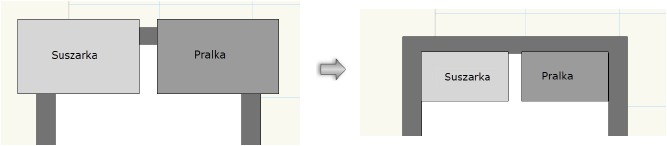
Polecenie |
Lokalizacja |
Skaluj obiekty |
Modyfikacja |
Polecenie Skaluj obiekty umożliwia powiększenie lub zmniejszenie współrzędnych X i Y zaznaczonego obiektu, bryły lub grupy obiektów według współczynnika skali. Dany obiekt jest zawsze skalowany względem swojego środka. Oprócz współczynnika skalowania można również zastosować określony segment do skalowania obiektu. Użytkownik może też wyznaczyć nowe wymiary segmentu. Jeśli nie zaznaczysz żadnego obiektu, cały rysunek zostanie przeskalowany.
Jeżeli przeskalujesz cały rysunek lub aktywujesz tryb edycji, polecenie Skaluj obiekty nie będzie mieć wpływu na symbole. Aby przeskalować symbol bezpośrednio na rysunku, użyj palety Info lub narzędzia Zaznaczenie (zob. Skalowanie symboli w palecie Info).
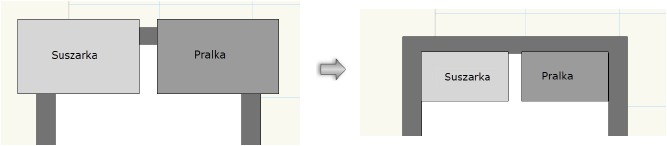
|
Kliknij tutaj, aby uzyskać dostęp do szkolenia wideo na ten temat (wymagane połączenie z Internetem). |
Aby skalować obiekt, wykonaj następujące kroki:
1. Zaznacz obiekt, który chcesz edytować.
Jeśli nie zaznaczysz żadnych obiektów, wszystkie obiekty we wszystkich warstwach zostaną przeskalowane.
2. Zaznacz polecenie.
Wyświetli się okno dialogowe Skaluj obiekty. Zaznacz żądane opcje skalowania i zdefiniuj parametry.
 Kliknij,
aby pokazać/ukryć pola.
Kliknij,
aby pokazać/ukryć pola.
3. Jeżeli zaznaczyłeś opcję Symetrycznie na podstawie wymiaru, użyj ikonki obok pola Aktualny wymiar, aby powrócić do rysunku i wyznaczyć linię odniesienia. Kliknij, aby wskazać punkt początkowy segmentu. Przesuń kursor i ponownie kliknij, aby wskazać punkt końcowy. Na ekranie ponownie pojawi się okno Skaluj obiekty. Wyznaczona wartość zostanie wyświetlona w polu Aktualny wymiar.
4. Następnie kliknij ikonkę obok pola Nowy wymiar i powtórz krok nr 3, aby wyznaczyć nowy wymiar na bazie istniejącego obiektu.
LUB: Wypełnij samodzielnie pola Aktualny wymiar i Nowy wymiar.
Bryły podstawowe mogą być skalowane asymetrycznie za pomocą polecenia Skaluj obiekty albo przy użyciu palety Info (zob. Skaluj obiekty). Nie będzie mieć to wpływu na komponenty bryły. Po zakończeniu skalowania można w razie potrzeby jeszcze dostosować bryłę. Jednak asymetryczne skalowanie kul, półkul i stożków nie jest możliwe.
Używając palety Info, możesz wskazać współczynnik skalowania w polach edycji X, Y i Z, aby zaznaczony obiekt skalować wzdłuż określonych osi.
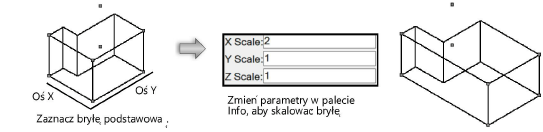
Operację asymetrycznego skalowania bryły możesz też wykonać przy pomocy polecenia Skaluj obiekty. Wymaga to jednak wyrównania bryły do osi X, Y lub Z - to samo dotyczy widoku, w którym pracujesz (np. widoku z przodu).
Wstawione symbole można skalować bezpośrednio w palecie Info. Zaletą tego rozwiązania jest to, że nie ma potrzeby tworzenia nowego symbolu dla każdego nowego wymiaru.
Można również zastosować tryb Pojedynczy obiekt w narzędziu Zaznaczenie, aby ręcznie powiększyć lub zmniejszyć symbol na rysunku. Zob. Zaznaczenie.
Aby skalować egzemplarz symbolu, wykonaj następujące kroki:
1. Włącz narzędzie Zaznaczenie i zaznacz tryb Pojedynczy obiekt.
2. Zaznacz egzemplarz symbolu.
3. Dla parametru Skala w palecie Info zaznacz opcję Symetrycznie lub Asymetrycznie.
4. W przypadku skalowania symetrycznego podaj jednolity Współczynnik. Aby uzyskać asymetryczne skalowanie, należy podać różny współczynnik skalowania dla każdej osi.
Symbole z jednostkami na wydruku skalowane są wyłącznie symetrycznie.
5. Symbol zostanie powiększony lub zmniejszony. Po wykonaniu skalowania obiekt otrzyma w nazwie przymiotnik wyskalowany, który pojawi się w pasku tytułu palety Info. Pozostałe egzemplarze tego symbolu na rysunku pozostaną bez zmian.
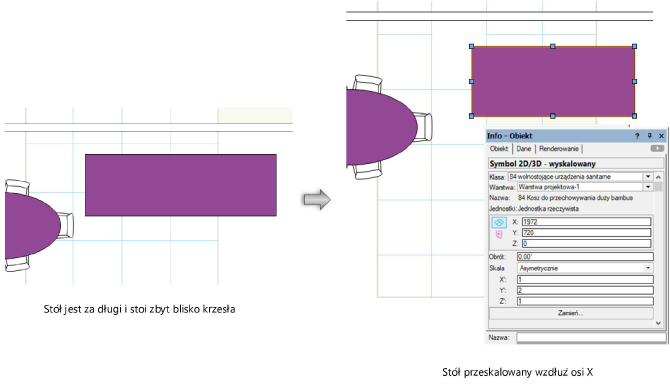
~~~~~~~~~~~~~~~~~~~~~~~~~